Memigrasikan Azure CDN dari Microsoft (klasik) ke tingkat Standar/Premium
Penting
Azure CDN Standard dari Microsoft (klasik) akan dihentikan pada 30 September 2027. Untuk menghindari gangguan layanan apa pun, penting untuk memigrasikan profil Azure CDN Standard dari Microsoft (klasik) ke tingkat Azure Front Door Standard atau Premium paling lambat 30 September 2027. Untuk informasi selengkapnya, lihat Penghentian Azure CDN Standard dari Microsoft (klasik).
Azure CDN dari Edgio akan dihentikan pada 4 November 2025. Anda harus memigrasikan beban kerja Anda ke Azure Front Door sebelum tanggal ini untuk menghindari gangguan layanan. Untuk informasi selengkapnya, lihat Tanya Jawab Umum penghentian Azure CDN dari Edgio.
Tingkat Azure Front Door Standard dan Premium menghadirkan fitur jaringan pengiriman cloud terbaru ke Azure. Dengan fitur keamanan yang ditingkatkan dan layanan all-in-one, konten aplikasi Anda diamankan dan lebih dekat dengan pengguna akhir Anda menggunakan jaringan global Microsoft. Artikel ini memandu Anda melalui proses migrasi untuk memindahkan profil Azure CDN dari Microsoft (klasik) ke profil tingkat Standar atau Premium.
Prasyarat
- Tinjau artikel Tentang Azure CDN dari migrasi Microsoft (klasik).
Memvalidasi kompatibilitas
Buka sumber daya Azure CDN Anda dari Microsoft (klasik) dan pilih Migrasi dari bawah Pengaturan.
Pilih Validasi untuk melihat apakah profil Azure CDN anda dari Microsoft (klasik) kompatibel untuk migrasi. Validasi dapat memakan waktu hingga dua menit tergantung pada kompleksitas profil CDN Anda.

Jika migrasi tidak kompatibel, Anda dapat memilih Tampilkan kesalahan untuk melihat daftar kesalahan, dan rekomendasi untuk mengatasinya.
Setelah profil Azure CDN dari Microsoft (klasik) memvalidasi dan kompatibel untuk migrasi, Anda dapat melanjutkan ke fase persiapan.
Penyiapan untuk migrasi
Nama profil Azure Front Door tetap sama dengan nama profil Azure CDN dari Microsoft (klasik). Nama ini tidak dapat diubah.
Anda dapat memilih antara tingkat Standar atau Premium berdasarkan kebutuhan bisnis Anda. Disarankan untuk memilih tingkat Premium untuk memanfaatkan kumpulan fitur lengkap Azure Front Door.
Catatan
Jika profil Azure CDN dari Microsoft (klasik) Anda dapat dimigrasikan ke tingkat Standar tetapi jumlah sumber daya melebihi batas tingkat Standar, Anda akan dimigrasikan ke tingkat Premium.

Anda perlu mengubah nama titik akhir jika panjang nama titik akhir CDN melebihi maksimum 46 karakter. Ini tidak diperlukan jika nama titik akhir berada dalam batas karakter. Untuk informasi selengkapnya, lihat Titik akhir Azure Front Door. Karena panjang titik akhir maksimum untuk Azure Front Door adalah 64 karakter, Azure menambahkan hash 16 karakter ke akhir nama titik akhir untuk memastikan keunikan dan untuk mencegah pengambarapan subdomain.

Jika Anda memiliki aturan pemfilteran geografis di Azure CDN, Azure Front Door membuat aturan kustom Web Application Firewall (WAF) dengan tingkat yang sama dengan profil Front Door.
Pilih Siapkan, dan saat diminta, pilih Ya untuk mengonfirmasi bahwa Anda ingin melanjutkan proses migrasi. Setelah dikonfirmasi, Anda tidak akan dapat membuat perubahan lebih lanjut pada Azure CDN dari profil Microsoft (klasik).

Pilih tautan yang muncul untuk melihat konfigurasi profil Front Door baru. Saat ini, Anda dapat meninjau setiap pengaturan untuk profil baru untuk memastikan semua pengaturan sudah benar. Setelah selesai meninjau profil baca-saja, pilih X di sudut kanan atas halaman untuk kembali ke layar migrasi.

Mengaktifkan identitas terkelola
Jika Anda menggunakan sertifikat Anda sendiri dan perlu mengaktifkan identitas terkelola sehingga Azure Front Door dapat mengakses sertifikat di Azure Key Vault Anda. Identitas terkelola adalah fitur ID Microsoft Entra yang memungkinkan Anda terhubung dengan aman ke layanan Azure lainnya tanpa harus mengelola kredensial. Untuk informasi selengkapnya, lihat Apa yang dimaksud dengan identitas terkelola untuk sumber daya Azure?
Catatan
- Jika Anda tidak menggunakan sertifikat Anda sendiri, mengaktifkan identitas terkelola dan memberikan akses ke Key Vault tidak diperlukan. Anda dapat melompat ke fase Migrasi.
- Sertifikat terkelola saat ini tidak didukung untuk Azure Front Door Standard atau Premium di Azure Government Cloud. Anda perlu menggunakan BYOC untuk Azure Front Door Standard atau Premium di Azure Government Cloud atau menunggu hingga kemampuan ini tersedia.
Pilih Aktifkan lalu pilih Sistem yang ditetapkan atau Ditetapkan pengguna tergantung pada jenis identitas terkelola yang ingin Anda gunakan.
Sistem ditetapkan - Alihkan status ke Aktif lalu pilih Simpan.
Pengguna yang ditetapkan - Untuk membuat identitas terkelola yang ditetapkan pengguna, lihat Membuat identitas yang ditetapkan pengguna. Jika Anda sudah memiliki identitas terkelola pengguna, pilih identitas, lalu pilih Tambahkan.
Pilih X di sudut kanan atas untuk kembali ke halaman migrasi. Anda kemudian akan melihat bahwa Anda telah berhasil mengaktifkan identitas terkelola.
Memberikan identitas pengelolaan ke Key Vault
Pilih Berikan untuk menambahkan identitas terkelola ke semua Azure Key Vault yang digunakan dengan profil Front Door (klasik).
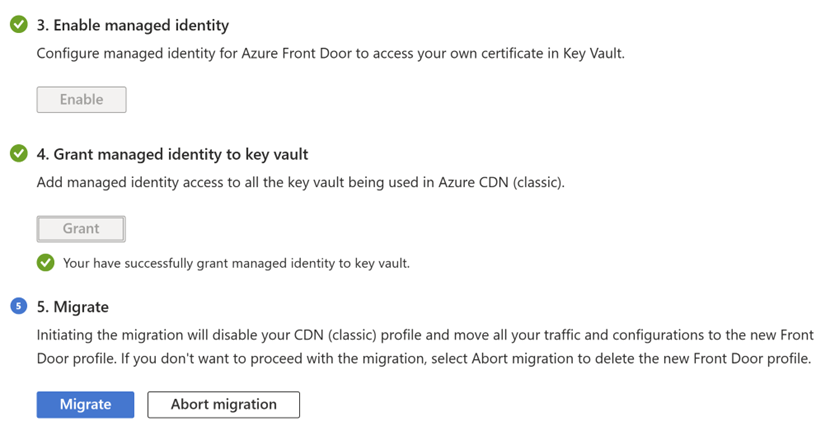
Migrate
Pilih Migrasi untuk memulai proses migrasi. Saat diminta, pilih Ya untuk mengonfirmasi bahwa Anda ingin melanjutkan migrasi. Migrasi dapat memakan waktu beberapa menit tergantung pada kompleksitas profil Front Door (klasik) Anda.

Catatan
Jika Anda membatalkan migrasi, hanya profil Azure Front Door baru yang akan dihapus. Setiap salinan kebijakan WAF baru harus dihapus secara manual.
Peringatan
Setelah migrasi selesai, Azure CDN dari Microsoft (klasik) tidak lagi tersedia.
Langkah berikutnya
- Pahami pemetaan antara pengaturan Azure CDN dan Azure Front Door .